发布时间:2024-08-09 17:48:32 来源:转转大师 阅读量:1162
跳过文章,直接视频压缩在线转换免费>> AI摘要
AI摘要本文介绍了四种压缩视频大小的方法:使用视频编辑软件如剪映,在导出时调整设置来减小文件大小;利用在线视频压缩工具如转转大师进行便捷压缩,适合小文件;使用桌面压缩软件如转转大师客户端,可处理大文件或批量压缩;优化视频参数,如比特率、分辨率和帧率来控制文件大小。注意事项包括备份原始视频、保持适度压缩及版权和隐私问题。掌握这些技巧可高效管理和分享视频文件。
摘要由平台通过智能技术生成
在数字化日益普及的今天,视频已经成为我们日常生活和工作中不可或缺的一部分。然而,高质量的视频文件往往体积庞大,这不仅占用大量存储空间,还可能影响网络传输速度,特别是在发送电子邮件或上传到云服务时。因此,学会视频怎么压缩大小,既能保证视频质量,又能节省存储空间,是一项非常实用的技能。本文将详细介绍几种压缩视频大小的方法,帮助你高效管理视频文件。
许多视频编辑软件如Adobe Premiere Pro、Final Cut Pro、剪映等,在导出视频时提供了多种压缩选项。用户可以在编辑完成后,通过调整导出设置来减小视频文件的大小。这种方法适合需要编辑视频并同时压缩的场景。下面以剪映操作为例。
操作如下:
1、官网下载剪映安装并打开。
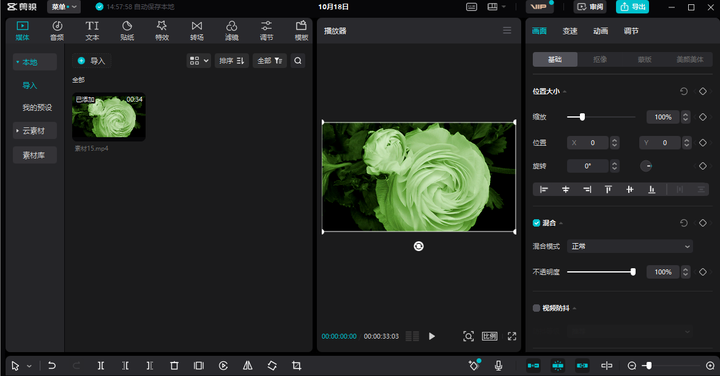
2、开始创作导入视频
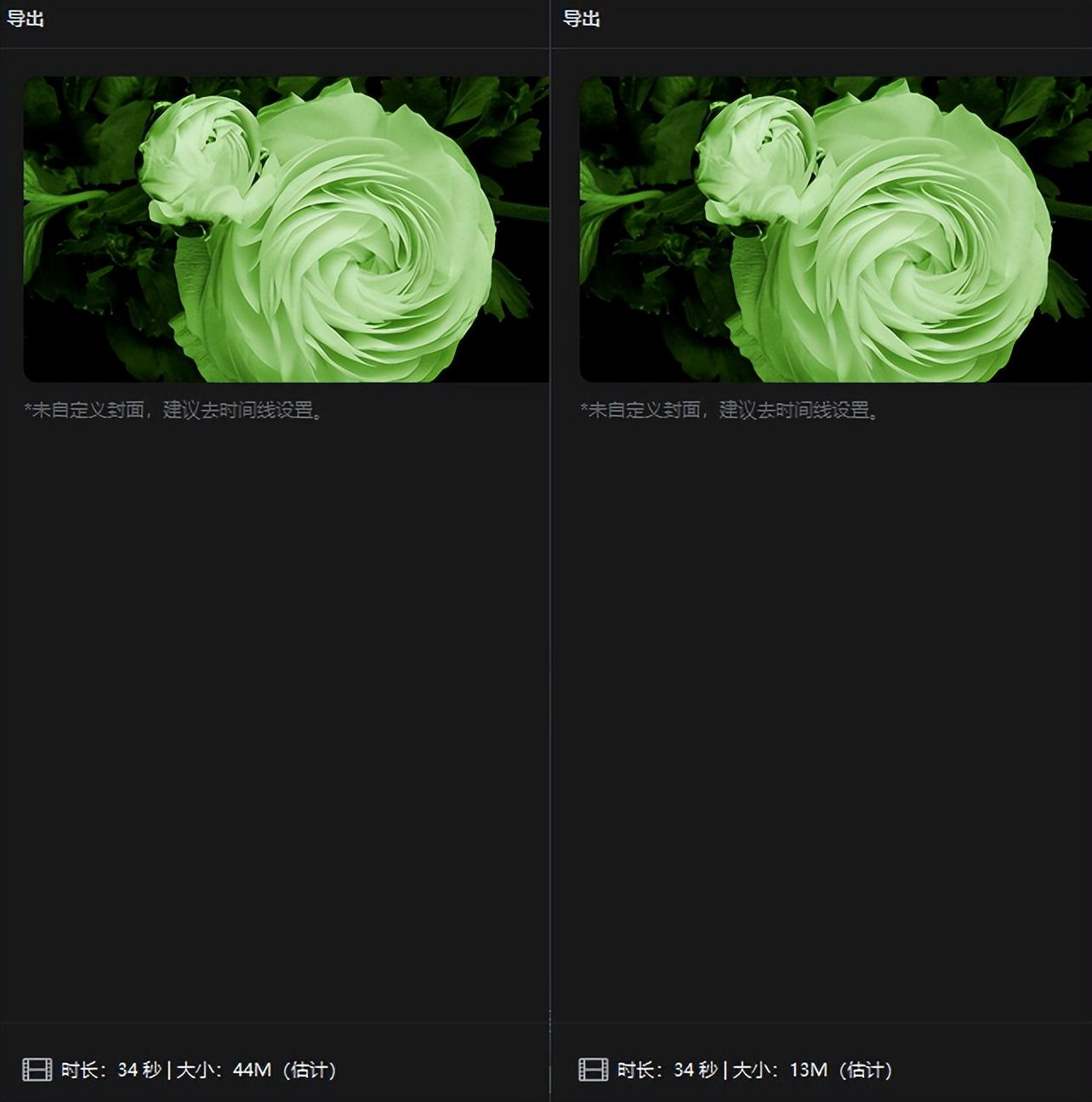
3、导出降低分辨率
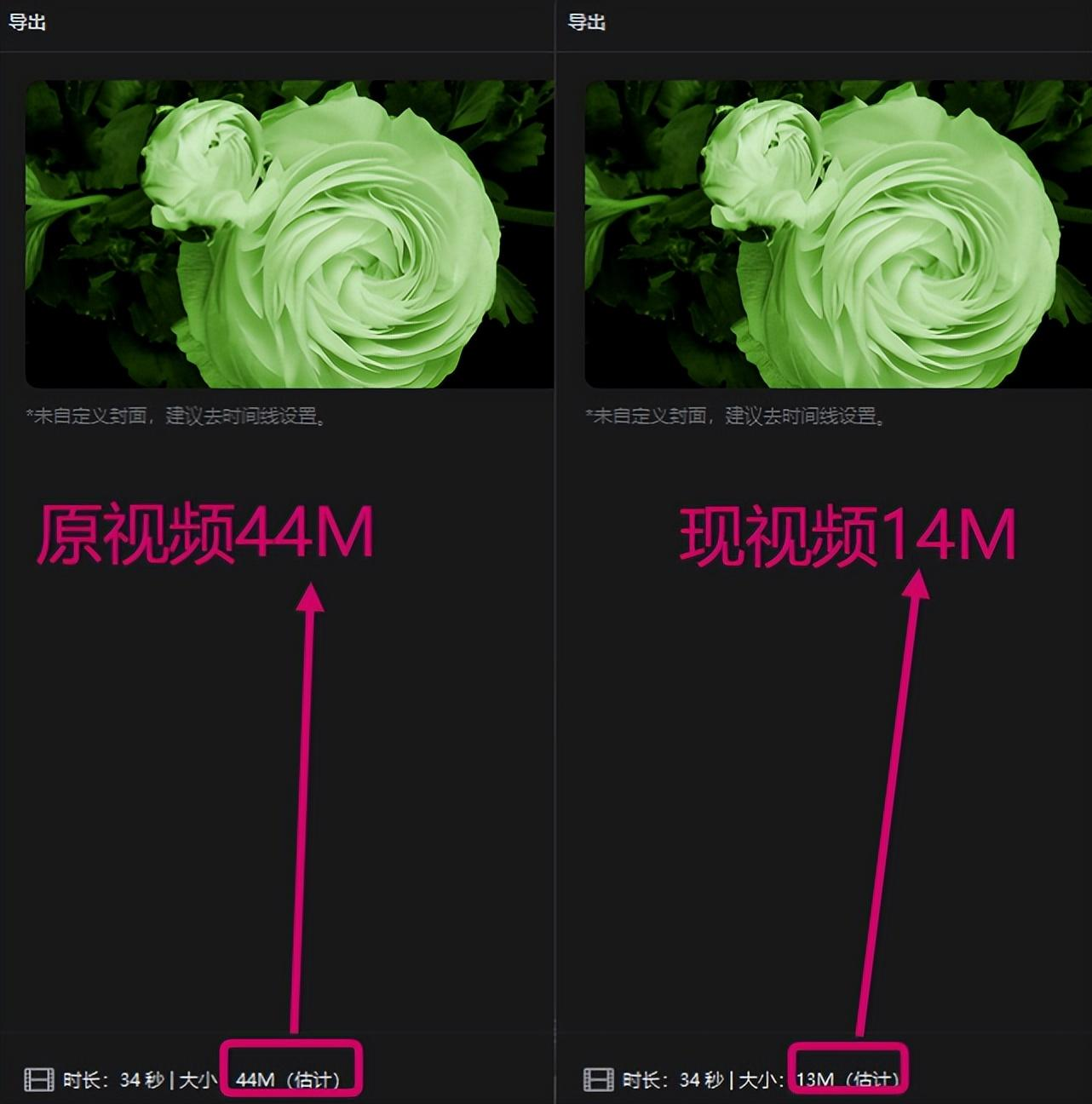
对于那些不愿意或无法在电脑上安装软件的用户,使用在线视频压缩工具是一个便捷的选择。下面以转转大师在线视频压缩操作为例。
操作如下:
1、打开在线视频压缩网址:https://pdftoword.55.la/videocompress/

2、进入视频压缩界面,上传你要压缩的视频,在线压缩适合视频文件小于100m的,如果超过100m还是要下载客户端进行压缩哦。

3、文件上传后先别急着开始转换。

4、看一下有没有需要设置一下的,如果有要求的话,可以根据自己的需求来选择。然后再点击开始压缩。

5、压缩完成,点击下载就可以得到压缩后的视频文件了。
除了视频编辑软件,还有一些专门的视频压缩软件,如HandBrake和转转大师,它们专注于视频文件的压缩和转换。下面以转转大师的视频压缩操作为例。
操作如下:
1、如果需要压缩大的视频文件或者是批量压缩视频,那么就需要用到转转大师客户端了,在首页下载客户端然后安装打开。

2、选择文件压缩-视频压缩,然后就可以添加视频进行压缩了,如果需要批量压缩视频,可以添加文件夹这样就可以批量导入视频了。

3、视频上传后,设置一下压缩类型、输出格式和保存路径然后点击开始转换。

4、压缩完成,还可以对比一下压缩前后的大小,打开视频就可以查看压缩后的视频文件了。
在压缩视频时,了解并合理调整以下参数可以帮助你更好地控制视频质量和文件大小
操作如下:
1、比特率:决定视频的质量和文件大小,比特率越高,视频质量越好,文件也越大。以上就是视频怎么压缩大小的方法介绍了,你可以根据自己的需求和资源选择最适合的方式来压缩视频大小,无论是使用专业软件、在线服务还是调整视频参数。掌握这些技巧,你将能够更高效地管理和分享视频文件。
【视频怎么压缩大小?教你几个好用的压缩方法!】相关推荐文章: 返回转转大师首页>>
我们期待您的意见和建议: